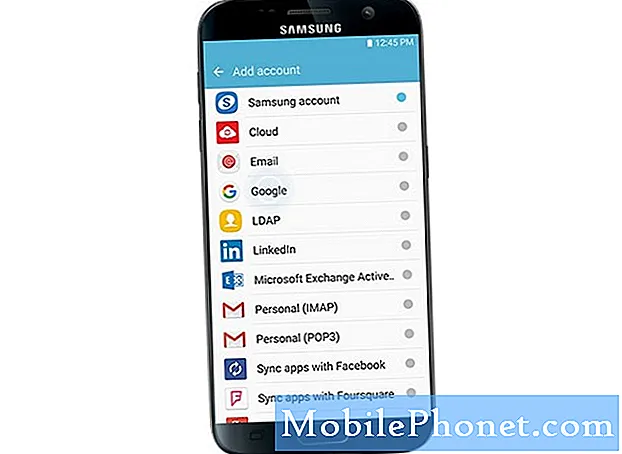NộI Dung
- Phải làm gì nếu sạc không dây không hoạt động trên Galaxy Note10
- Xử lý các vấn đề về PowerShare không dây
- Xác minh bộ sạc không dây được hỗ trợ
- Cập nhật phần mềm
- Làm mới bộ đệm hệ thống
- Thực hiện sạc không dây ở Chế độ an toàn
- Tắt và sạc
- Xóa thiết bị (khôi phục cài đặt gốc)
- Note 10 vẫn không sạc? Nhận trợ giúp từ Samsung
- Nhận trợ giúp từ chúng tôi
Hầu hết tất cả các điện thoại thông minh hàng đầu hiện nay đều đi kèm với khả năng sạc không dây, vì vậy không có gì lạ nếu thỉnh thoảng chúng tôi gặp phải các vấn đề liên quan đến vấn đề này. Với hàng triệu thiết bị hàng đầu này đang được lưu hành, có thể nói vấn đề này không phải là phổ biến. Một số người dùng Note10 mặc dù đã bắt đầu liên hệ với chúng tôi về việc thiết bị của họ không thể sạc không dây và họ không biết cách khắc phục. Trong bài viết này, chúng tôi sẽ giải quyết vấn đề sạc không dây nếu nó không hoạt động trên Galaxy Note10.
Nguyên nhân gây ra sự cố sạc không dây trên thiết bị Samsung
Có một số nguyên nhân có thể xảy ra khiến Galaxy Note10 không thể sạc không dây. Nếu bạn muốn biết cách khắc phục sự cố này, trước tiên bạn phải thu hẹp các nguyên nhân có thể xảy ra. Dưới đây là một số lý do phổ biến cho sự cố này:
- Bộ sạc không dây không tương thích
- Cáp USB bị hỏng
- Vỏ bảo vệ được thiết kế kém
- Vị trí trên bàn sạc
- Vật thể lạ giữa miếng đệm và mặt sau của thiết bị
- Điện thoại có tín hiệu mạng yếu
- Pin đã hết sạch
- Cấu hình điện thoại kém
- Lỗi phần mềm
Phải làm gì nếu sạc không dây không hoạt động trên Galaxy Note10
Khắc phục loại sự cố này rất dễ dàng nhưng có thể mất một chút thời gian của bạn khi bạn cố gắng cô lập các nguyên nhân. Dưới đây là các bước cụ thể mà bạn phải làm để bắt đầu khắc phục sự cố sạc không dây trên Note10 của bạn.
Xử lý các vấn đề về PowerShare không dây
Trong trường hợp bạn không biết, Galaxy Note10 có một tính năng gọi là Wireless PowerShare cho phép nó sạc các thiết bị không dây tương thích khác như Galaxy Buds hoặc Galaxy S10. Nếu chỉ gặp sự cố với tính năng này, bạn có thể làm một số điều sau.
Tháo vỏ bảo vệ khỏi cả hai thiết bị. Sạc không dây có thể không hoạt động nếu Galaxy Note10 của bạn có vỏ dày. Điều này cũng đúng với thiết bị còn lại. Đảm bảo loại bỏ bất kỳ trường hợp nào trong mỗi trường hợp trong số chúng trước khi thử nạp tiền.
Đảm bảo Note10 có đủ năng lượng. Wireless PowerShare chỉ hoạt động nếu thiết bị còn hơn 30% pin. Bất kỳ thứ gì thấp hơn mức đó sẽ vô hiệu hóa Wireless PowerShare.
Chuyển đổi PowerShare không dây. Tính năng này đôi khi có thể gặp lỗi vì vậy hãy đảm bảo làm mới nó bằng cách bật và tắt nó. Nếu sạc không dây không hoạt động, chỉ cần vuốt xuống từ đầu màn hình Galaxy Note10 của bạn bằng hai ngón tay, sau đó chạm vào Wireless PowerShare. Thử tắt PowerShare không dây nếu nó đang bật và ngược lại.
Đặt thiết bị trên bề mặt phẳng. Wireless PowerShare có thể không hoạt động nếu bạn không định vị cả hai thiết bị đúng cách. Đảm bảo đặt thiết bị đang được sạc ở giữa màn hình của Note10 cho đến khi bạn cảm thấy rung và nghe thấy âm báo. Cả hai đều là chỉ báo cho thấy Wireless PowerShare đang hoạt động.
Kiểm tra quá nhiệt. Tính năng sạc không dây của Galaxy Note10 bằng Wireless PowerShare có thể không hoạt động nếu cả hai thiết bị đều tạo ra mức nhiệt bất thường. Điều này đôi khi có thể xảy ra nếu bạn sạc đồng thời cả hai thiết bị. Thử chạm vào các thiết bị để xem chúng có trở nên ấm một cách khó chịu hay không. Nếu đúng như vậy, có thể chúng đã tắt và đó là lý do tại sao sạc không dây không hoạt động trên Note10 của bạn.
Hãy nhớ rằng bạn có thể sạc hai thiết bị bằng Wireless PowerShare cùng một lúc. Những gì bạn cần làm là sử dụng cáp USB để sạc khi tính năng này đang bật. Ví dụ: sạc Galaxy Note10 bằng cáp USB và bộ chuyển đổi đi kèm với nó, bật Wireless PowerShare và sạc Galaxy Buds của bạn.
Xác minh bộ sạc không dây được hỗ trợ
Nếu bạn gặp sự cố sạc không dây trên Galaxy Note10, một trong những điều đầu tiên bạn cần kiểm tra là đế sạc. Note10 hỗ trợ hầu hết các tiêu chuẩn không dây bao gồm sạc Qi và PMA. Tất nhiên, nó cũng hoạt động với Sạc không dây nhanh 2.0 của riêng Samsung. Đảm bảo rằng bộ sạc không dây bạn đang sử dụng ghi rõ tiêu chuẩn mà nó sử dụng để bạn có thể xác minh xem nó có tương thích với Note10 của mình hay không.
Kiểm tra xem cáp USB có bị hỏng không
Một điều khác để kiểm tra bộ sạc của bạn là cáp USB của nó. Ngay cả khi đế sạc là 100%, nó vẫn có thể không cung cấp đủ năng lượng để sạc Note10 của bạn nếu có sự cố với cáp USB. Hãy thử thay thế cáp USB trong bộ sạc của bạn nếu bạn thấy bất kỳ dấu hiệu hư hỏng nào.
Đặt lại vị trí điện thoại trên bảng
Nếu bạn gặp phải tình trạng sạc không dây chậm hoặc không liên tục hoặc đơn giản là nó hoàn toàn không sạc không dây, thì có thể là do bạn đặt Note10 của mình không đúng cách trên miếng đệm. Đảm bảo rằng bạn đặt điện thoại vào giữa đế sạc trước khi sạc lại.
Loại bỏ các trường hợp bảo vệ
Note10 của bạn có thể không sạc không dây nếu có vỏ bảo vệ dày giữa nó và bề mặt sạc. Thử tháo vỏ để kiểm tra xem đó có phải là lý do gây ra sự cố của bạn hay không.
Nếu tai nghe được kết nối với Note10 của bạn, hãy đảm bảo đặt thiết bị theo hướng ngang trên đế sạc. Nếu ở chế độ Chân dung, sạc không dây có thể không hoạt động.
Ngoài ra, có thể mất vài phút để điện thoại báo đang sạc nếu pin đã được xả hết. Đảm bảo để Note10 sạc không dây trong tối đa năm phút.
Kiểm tra các vật thể lạ
Đảm bảo rằng không có lớp vỏ bảo vệ hoặc vật thể lạ nào giữa Note10 của bạn và bề mặt sạc. Loại bỏ bất kỳ lớp nhựa hoặc lớp bất kỳ thứ gì có thể cản trở Note10 tiếp xúc tốt với bộ sạc.
Khởi động lại Galaxy Note10 của bạn
Nếu tính năng sạc không dây của bạn vẫn không hoạt động tại thời điểm này, bạn có thể cho rằng vấn đề phải đến từ chính Galaxy Note10. Những gì bạn cần làm là bắt đầu khắc phục sự cố thiết bị của mình bằng cách khởi động lại bắt buộc. Một số lỗi nhỏ đã được khắc phục với điều này, vì vậy hy vọng nó cũng hoạt động trên điện thoại của bạn. Có một số cách để khởi động lại Note10 của bạn. Trước tiên, hãy thử cách đơn giản nhất: nhấn nút Nguồn để chuyển đến menu Khởi động nguồn, sau đó, chọn tùy chọn Khởi động lại.
Một cách khác để khởi động lại thiết bị là nhấn và giữ nút Giảm âm lượng và phím Nguồn cùng lúc trong 10 giây hoặc cho đến khi màn hình của thiết bị bật. Điều này mô phỏng hiệu ứng của việc ngắt kết nối pin khỏi thiết bị. Nếu điều này hoạt động, điều này có thể mở khóa thiết bị.
Nếu việc khởi động lại thường xuyên không hữu ích, hãy thử cách này:
- Nhấn và giữ nút Giảm âm lượng trước tiên và không nhả nút này.
- Trong khi nhấn và giữ phím Nguồn.
- Giữ cả hai phím được giữ trong 10 giây trở lên.
Quy trình khởi động lại thứ hai cố gắng mô phỏng các tác động của việc tháo pin. Trên các thiết bị cũ, ngắt kết nối pin thường là một cách hiệu quả để sửa thiết bị không phản hồi. Nếu không có gì thay đổi, hãy chuyển sang các đề xuất tiếp theo.
Khởi động lại thiết bị của bạn thường xuyên ít nhất một lần mỗi tuần có thể có lợi. Nếu bạn có xu hướng quên mọi thứ, chúng tôi khuyên bạn nên định cấu hình điện thoại của mình để tự khởi động lại. Bạn có thể lên lịch để nó thực hiện tác vụ này bằng cách thực hiện các bước sau:
- Mở ứng dụng Cài đặt.
- Nhấn vào Chăm sóc thiết bị.
- Nhấn vào dấu 3 chấm ở trên cùng.
- Chọn Tự động khởi động lại.
Cập nhật phần mềm
Cài đặt các bản cập nhật thường là một cách tốt để loại bỏ các lỗi đã xác định và ngăn những lỗi mới phát triển. Đảm bảo rằng bạn không giữ bất kỳ bản cập nhật phần mềm nào cho Note10 của mình tại thời điểm này. Nếu bạn có một chiếc Note10 mang nhãn hiệu nhà cung cấp dịch vụ, tất cả những gì bạn phải làm là nhấn vào bất kỳ thông báo cập nhật phần mềm nào sẽ được hiển thị (nếu có bất kỳ thông báo nào có sẵn tại thời điểm này). Đối với phiên bản Toàn cầu của thiết bị Note10, tức là điện thoại được mua qua cửa hàng Samsung không bị ràng buộc với bất kỳ nhà điều hành mạng cụ thể nào, bạn có tùy chọn kiểm tra bản cập nhật theo cách thủ công. Chỉ cần làm theo các bước sau:
- Mở ứng dụng Cài đặt.
- Cuộn xuống dưới cùng và nhấn Cập nhật phần mềm.
- Nhấn vào Tải xuống và cài đặt.
Trong khi đó, đây cũng là thời điểm tốt để bạn đảm bảo rằng tất cả các ứng dụng của bạn được cập nhật đầy đủ. Một số ứng dụng lỗi thời có thể gây ra sự cố với Android hoặc với các ứng dụng khác. Để ngăn lỗi phát triển, hãy xem các ứng dụng có nhận được bản cập nhật khi chúng có sẵn hay không.
Để kiểm tra các bản cập nhật ứng dụng Cửa hàng Play trên Galaxy Note10 của bạn:
- Mở ứng dụng Cửa hàng Play.
- Nhấn vào biểu tượng Cài đặt khác ở phía trên bên trái (ba đường ngang).
- Nhấn vào Ứng dụng và trò chơi của tôi.
- Nhấn vào Cập nhật hoặc Cập nhật tất cả.
Nếu bạn đang sử dụng kết nối Dữ liệu di động, chúng tôi khuyên bạn chỉ nên cập nhật qua Wi-Fi để tránh bị tính thêm phí. Đây là cách thực hiện:
- Mở ứng dụng Cửa hàng Play.
- Nhấn vào biểu tượng Cài đặt khác ở phía trên bên trái (ba đường ngang).
- Nhấn vào Cài đặt.
- Nhấn vào Tùy chọn tải xuống ứng dụng.
- Chọn Chỉ qua Wi-Fi (chọn Qua mạng bất kỳ nếu bạn không có Wi-Fi).
- Nhấn vào Xong.
Đảm bảo luôn cập nhật ứng dụng của bạn bằng cách bật tùy chọn tự động cập nhật.
- Nhấn vào Tự động cập nhật ứng dụng.
- Nhấn Chỉ qua Wi-Fi (chọn Qua mạng bất kỳ nếu bạn không có Wi-Fi).
- Nhấn vào Xong.
Khắc phục sự cố sạc không dây không hoạt động bằng cách xóa tùy chọn ứng dụng trên Note10
Nếu sạc không dây vẫn không hoạt động trên Galaxy Note10 của bạn, bước tiếp theo dành cho bạn là đặt lại tùy chọn ứng dụng. Một số chức năng của Android có thể không hoạt động bình thường nếu một ứng dụng hệ thống mặc định bị tắt hoặc tắt. Để đảm bảo rằng điều này không xảy ra, hãy làm theo các bước bên dưới:
- Chuyển đến Màn hình chính.
- Nhấn vào biểu tượng Ứng dụng.
- Mở ứng dụng Cài đặt.
- Nhấn vào Ứng dụng.
- Nếu bạn đang tìm kiếm hệ thống hoặc ứng dụng mặc định, hãy nhấn vào Cài đặt khác ở phía trên bên phải (biểu tượng ba chấm).
- Chọn Đặt lại tùy chọn ứng dụng.
Làm mới bộ đệm hệ thống
Một lý do có thể khác khiến sạc không dây Samsung Note10 không hoạt động có thể là do bộ nhớ đệm hệ thống bị lỗi. Android sử dụng bộ nhớ đệm đặc biệt này để tải ứng dụng nhanh chóng. Đôi khi, bộ nhớ cache này có thể bị hỏng sau khi cập nhật hệ thống hoặc cài đặt ứng dụng. Điều tốt là bạn có thể dễ dàng làm mới bộ nhớ cache này. Điều này đôi khi có thể khắc phục sự cố xuất hiện sau khi cập nhật. Tuy nhiên, không cần phải lo lắng vì bạn có thể làm điều này nhiều lần mà không sợ mất bất kỳ dữ liệu cá nhân nào của mình.
Để làm mới bộ đệm hệ thống:
- Tắt thiết bị. Điều này rất quan trọng vì thiết bị của bạn sẽ không khởi động vào Chế độ khôi phục khi bật.
- Nhấn và giữ phím Tăng âm lượng và phím Bixby / Nguồn.
- Khi màn hình Khôi phục Android xuất hiện, hãy nhả các nút.
- Sử dụng nút Giảm âm lượng cho đến khi bạn đánh dấu "Xóa phân vùng bộ nhớ cache".
- Nhấn nút Nguồn để chọn 'Xóa phân vùng bộ nhớ cache.'
- Sử dụng Giảm âm lượng để đánh dấu Có.
- Nhấn nút Nguồn để xác nhận hành động xóa bộ nhớ cache.
- Chờ một giây khi hệ thống xóa bộ nhớ cache.
- Nhấn lại nút Nguồn để khởi động lại thiết bị. Thao tác này sẽ đưa thiết bị trở lại giao diện bình thường.
- Đó là nó!
Thực hiện sạc không dây ở Chế độ an toàn
Nếu bạn vẫn gặp sự cố sạc không dây trên Samsung Galaxy Note10 của mình tại thời điểm này, bước khắc phục sự cố tiếp theo mà bạn có thể thử là kiểm tra xem có bất kỳ ứng dụng xấu nào của bên thứ ba hay không. Không phải tất cả các ứng dụng đều được tạo ra như nhau và một số ứng dụng thậm chí còn được thiết kế để cố ý làm rối tung hệ thống. Để kiểm tra xem một trong những ứng dụng đã cài đặt có thực sự là lý do gây ra sự cố của bạn hay không, hãy cân nhắc khởi động lại thiết bị của bạn ở chế độ an toàn. Nếu Note10 của bạn sẽ sạc không dây mà không gặp bất kỳ sự cố nào ở chế độ an toàn, điều đó có nghĩa là bạn có ứng dụng của bên thứ ba gây ra sự cố.
Cách khởi động lại chế độ an toàn:
Dưới đây là các bước để khởi động Note10 của bạn ở chế độ an toàn:
- Nhấn và giữ nút Nguồn cho đến khi cửa sổ Tắt nguồn xuất hiện rồi nhả ra.
- Chạm và giữ Tắt nguồn cho đến khi lời nhắc Chế độ an toàn xuất hiện rồi nhả ra.
- Để xác nhận, hãy nhấn vào Chế độ an toàn.
- Quá trình này có thể mất đến 30 giây để hoàn tất.
- Sau khi khởi động lại, "Chế độ an toàn" xuất hiện ở phía dưới bên trái của màn hình chính.
Sau khi bạn chạy điện thoại về chế độ an toàn, hãy sạc điện thoại bằng bộ sạc không dây. Nếu nó hoạt động tốt, bạn sẽ phải tìm ra ứng dụng nào là nguyên nhân gây ra sự cố bằng cách sử dụng quy trình loại bỏ. Đây là cách thực hiện:
- Khởi động sang chế độ an toàn.
- Kiểm tra vấn đề.
- Sau khi xác nhận rằng nguyên nhân gây ra ứng dụng của bên thứ ba, bạn có thể bắt đầu gỡ cài đặt từng ứng dụng. Chúng tôi khuyên bạn nên bắt đầu với những cái gần đây nhất mà bạn đã thêm.
- Sau khi bạn gỡ cài đặt một ứng dụng, hãy khởi động lại điện thoại ở chế độ bình thường và kiểm tra sự cố.
- Nếu Galaxy Note10 của bạn vẫn có vấn đề, hãy lặp lại các bước 1-4.
Tắt và sạc
Trong một số trường hợp, sạc không dây chỉ có thể hoạt động bình thường trở lại nếu thiết bị bị tắt. Chúng tôi đã thấy điều này xảy ra một lần với Galaxy S10 trong phòng thí nghiệm của chúng tôi. Có thể đó là một sự cố nhưng thiết bị đã ngừng sạc không dây mà không rõ lý do. Pin có thể đã cạn hoàn toàn và cần sạc trong vài phút. Sau khi khắc phục sự cố toàn diện, chúng tôi đã tắt nó đi và để nó ở trên bộ sạc không dây. Sau đó, nó bắt đầu hoạt động trở lại và sạc không dây bắt đầu hoạt động mà không gặp trục trặc.
Xóa thiết bị (khôi phục cài đặt gốc)
Bạn có thể xóa thiết bị của mình bằng khôi phục cài đặt gốc nếu không có đề xuất nào ở trên của chúng tôi hiệu quả. Khôi phục cài đặt gốc có thể khắc phục sự cố sạc không dây nếu nguyên nhân của sự cố là lỗi phần mềm không xác định của Galaxy Note10. Chỉ cần đảm bảo tạo bản sao lưu dữ liệu cá nhân của bạn trước khi xóa thiết bị của bạn.
Dưới đây là hai cách để khôi phục cài đặt gốc cho Note10 của bạn:
Phương pháp 1: Cách khôi phục cài đặt gốc trên Samsung Galaxy Note10 thông qua Menu Cài đặt
Đây là cách dễ nhất để xóa Galaxy Note10 của bạn. tất cả những gì bạn phải làm là vào menu Cài đặt và làm theo các bước bên dưới. Chúng tôi khuyên bạn nên sử dụng phương pháp này nếu bạn không gặp khó khăn khi vào Cài đặt.
- Tạo bản sao lưu dữ liệu cá nhân của bạn và xóa tài khoản Google của bạn.
- Mở ứng dụng Cài đặt.
- Cuộn đến và nhấn Quản lý chung.
- Nhấn vào Đặt lại.
- Chọn Đặt lại dữ liệu ban đầu từ các tùy chọn đã cho.
- Đọc thông tin rồi chạm vào Đặt lại để tiếp tục.
- Nhấn Xóa tất cả để xác nhận hành động.
Phương pháp 2: Cách khôi phục cài đặt gốc trên Samsung Galaxy Note10 bằng các nút phần cứng
Nếu trường hợp của bạn là điện thoại không khởi động được hoặc khởi động nhưng không thể truy cập được menu Cài đặt, thì phương pháp này có thể hữu ích. Đầu tiên, bạn cần khởi động thiết bị về Chế độ khôi phục. Sau khi bạn truy cập thành công Khôi phục, đó là thời điểm bạn bắt đầu quy trình đặt lại chính thích hợp. Bạn có thể mất một số lần thử trước khi có thể truy cập Khôi phục, vì vậy hãy kiên nhẫn và chỉ cần thử lại.
- Nếu có thể, hãy tạo bản sao lưu dữ liệu cá nhân của bạn trước thời hạn. Nếu vấn đề của bạn ngăn bạn làm điều đó, thì chỉ cần bỏ qua bước này.
- Ngoài ra, bạn muốn đảm bảo rằng bạn xóa tài khoản Google của mình. Nếu vấn đề của bạn ngăn bạn làm điều đó, thì chỉ cần bỏ qua bước này.
- Tắt thiết bị. Cái này quan trọng. Nếu bạn không thể tắt nó, bạn sẽ không bao giờ có thể khởi động vào Chế độ khôi phục. Nếu bạn không thể tắt thiết bị thường xuyên qua nút Nguồn, hãy đợi cho đến khi pin điện thoại cạn kiệt. Sau đó, sạc điện thoại trong 30 phút trước khi khởi động sang Chế độ khôi phục.
- Nhấn và giữ nút Tăng âm lượng và nút Bixby cùng lúc.
- Trong khi vẫn giữ phím Tăng âm lượng và Bixby, hãy nhấn và giữ nút Nguồn.
- Menu màn hình Khôi phục bây giờ sẽ xuất hiện. Khi bạn thấy điều này, hãy nhả các nút.
- Sử dụng nút Giảm âm lượng cho đến khi bạn đánh dấu "Xóa dữ liệu / khôi phục cài đặt gốc."
- Nhấn nút Nguồn để chọn 'Xóa dữ liệu / khôi phục cài đặt gốc.'
- Sử dụng Giảm âm lượng để đánh dấu Có.
- Nhấn nút Nguồn để xác nhận khôi phục cài đặt gốc.
Note 10 vẫn không sạc? Nhận trợ giúp từ Samsung
Không phải tất cả các sự cố Android đều có thể khắc phục được ở cấp độ người dùng cuối. Nếu sạc không dây Galaxy Note10 của bạn vẫn không hoạt động tại thời điểm này, bạn có thể cho rằng có thể có sự cố phần cứng hoặc sự cố phần mềm sâu hơn mà khôi phục cài đặt gốc không thể khắc phục. Hãy đến cửa hàng Samsung tại địa phương hoặc Trung tâm bảo hành để họ có thể kiểm tra điện thoại và sửa chữa nó.
Bài đọc đề xuất:
- Note10 sẽ không kết nối với tai nghe Bluetooth
- Cửa hàng Play Galaxy Note10 Plus sẽ không cài đặt bản cập nhật
- Cách khắc phục Galaxy Note10 Dữ liệu di động liên tục ngắt kết nối
Nhận trợ giúp từ chúng tôi
Có vấn đề với điện thoại của bạn? Vui lòng liên hệ với chúng tôi bằng cách sử dụng biểu mẫu này. Chúng tôi sẽ cố gắng giúp đỡ.Chúng tôi cũng tạo video cho những người muốn làm theo hướng dẫn trực quan. Truy cập trang Youtube của chúng tôi để khắc phục sự cố.